多くの Windows ユーザーは、CTF Loader と呼ばれるプロセスが大量のシステム リソースを消費し、PC の速度が大幅に低下していると報告しています。 CTF ローダーとは何ですか?また、システムの速度が大幅に低下するのを防ぐことはできますか?
この記事では、CTF Loader プロセスとは何か、そしてそれがなぜ重要なのかについて説明します。次に、高い CPU 使用率を削減する方法について説明します。
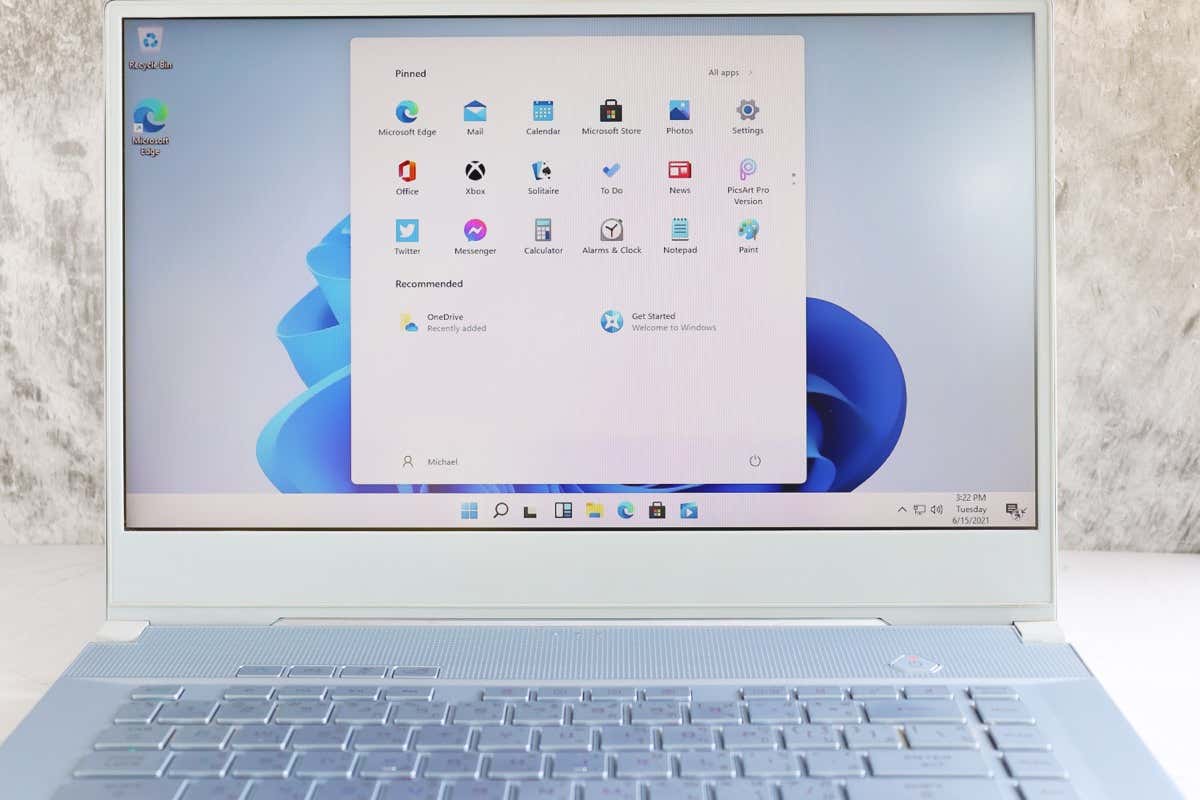
CTF ローダー プロセスとは何ですか?
CTF Loader (ctfmon.exe) は、Collaborative Translation Framework Loader の略です。これは、Windows コンポーネントが相互に通信し、効果的に動作することを保証する重要な Windows プロセスです。
たとえば、Windows は CTF ローダーを使用して、マイクロソフトオフィスの 言語バーでさまざまな言語をアクティブにします。また、音声認識、キーボード翻訳、さまざまな入力言語のテキスト サポートも可能になります。
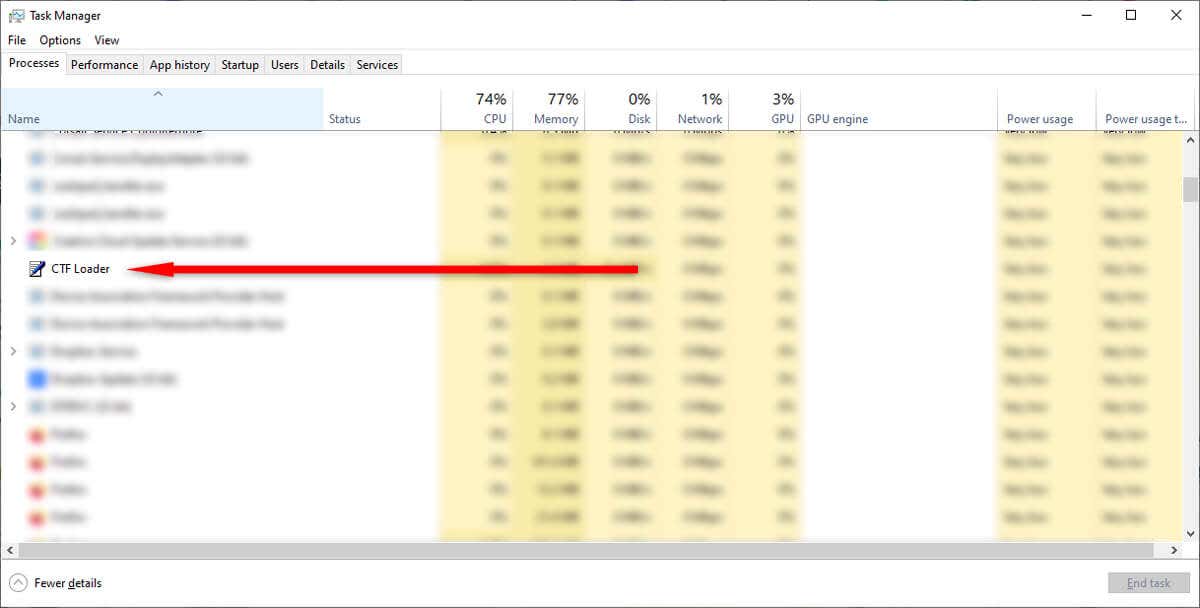
言い換えれば、CTF ローダー プロセスは Windows 10 および Windows 11 オペレーティング システムに不可欠であり、さまざまなコンポーネントが正しく動作するために必要です。
ただし、システム リソースを消耗することが多く、CPU 使用率に特に顕著な影響を及ぼします。 CTF Loader は完全に安全な公式 Windows プログラムですが、このプロセスを模倣するマルウェアがシステムにインストールされる可能性があります。
CTF ローダーによってコンピュータの速度が大幅に低下していることに気付いた場合は、状況を修正するために次のことができます。
1. CTF ローダーが本物であることを確認してください
ハッカーは、気づかれないように、一般的で重要な Windows プロセスを装うようにマルウェアやウイルスを設計することがよくあります。残念ながら、CTF ローダーは、この手法の一般的なターゲットの 1 つです。
したがって、CTF ローダー エラーを修正する前に、ファイルが正当な実行可能ファイルであり、悪意のあるソフトウェアではないことを確認する価値があります。
これを行うには:

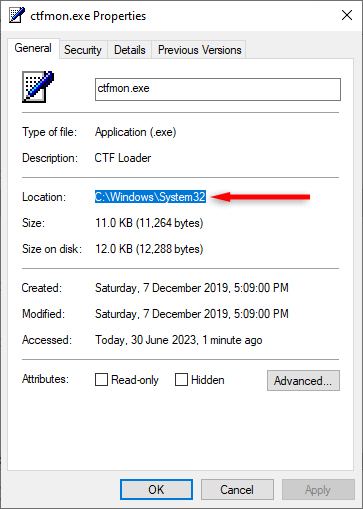
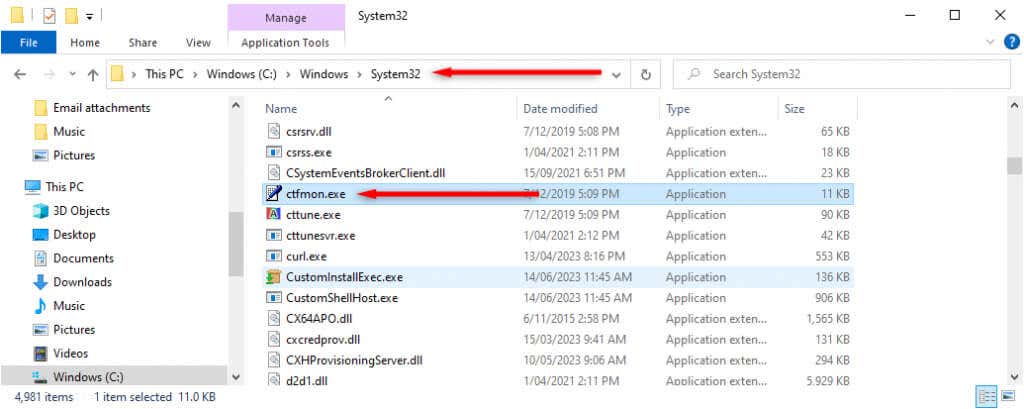
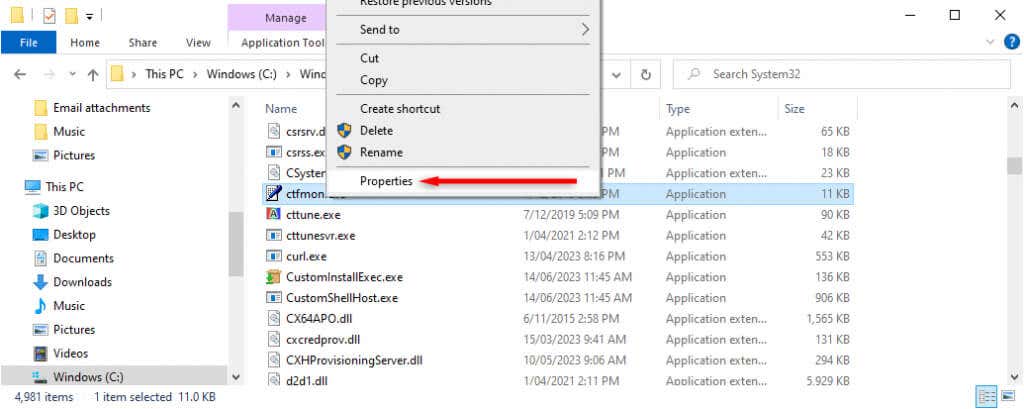

ここに他の内容が書かれている場合は、マルウェアが感染している可能性が非常に高いです。
CTF ローダーが正規かどうかを判断するもう 1 つの方法は、そのファイル パスを確認することです。次の 2 つの場所にのみインストールしてください:
他の場所にインストールされている場合は、マルウェア またはスパイウェアである可能性があります。この場合、ウイルス対策プログラムまたは Windows Defender (設定>更新とセキュリティ>Windows セキュリティ)を使用する必要があります。 span>コンピュータをスキャンして、その痕跡をすべて削除します。
2. Windows アップデートをダウンロード
保留中または現在ダウンロード中の Windows アップデートにより、CTF ローダーが正常に動作しなくなることがあります。現在保留中の Windows アップデートをダウンロードしてインストールし、CTF ローダーがシステム リソースの大量の使用を停止するかどうかを確認します。
これを行うには:

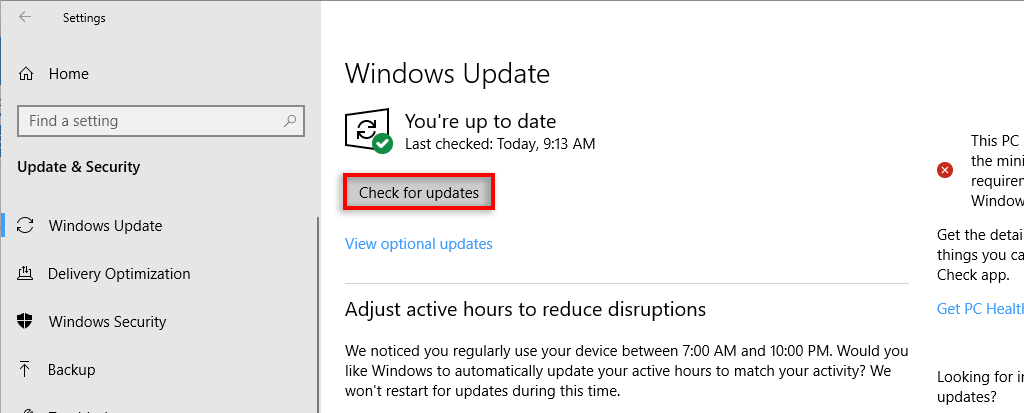
3.タッチ キーボードと手書きパネル サービスを無効にする
テキスト入力管理サービスを無効にしても機能しない場合は、タッチ キーボードおよび手書きパネル サービスとして知られる関連サービスを無効にしてみてください。そのためには:
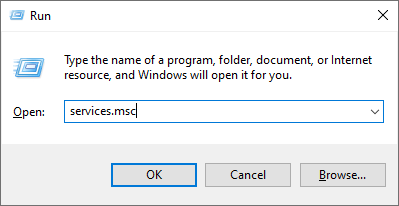

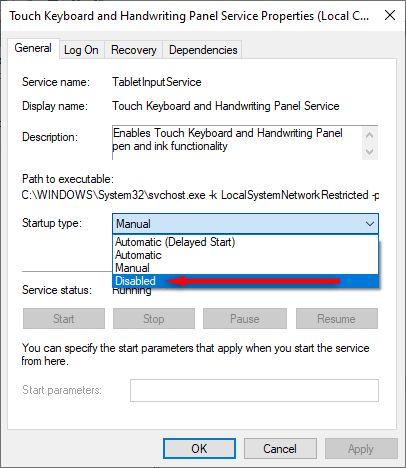
4. CTF ローダーの実行を禁止する
CPU 使用率を削減する最後の努力として、CTF ローダーを完全に無効にすることができます。ただし、これは Microsoft Office プログラムやその他のワード プロセッサに悪影響を与える可能性があるため、注意して作業を行ってください。.
CTF ローダーが実行されないようにするには:

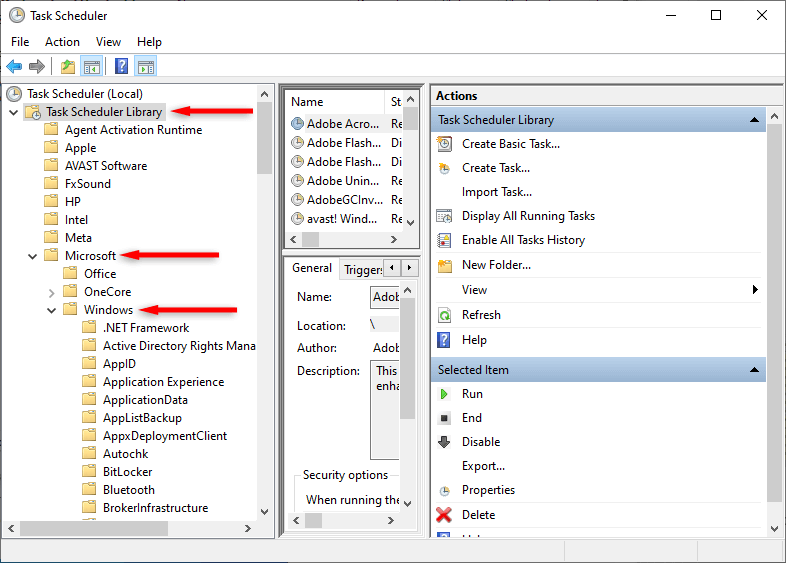
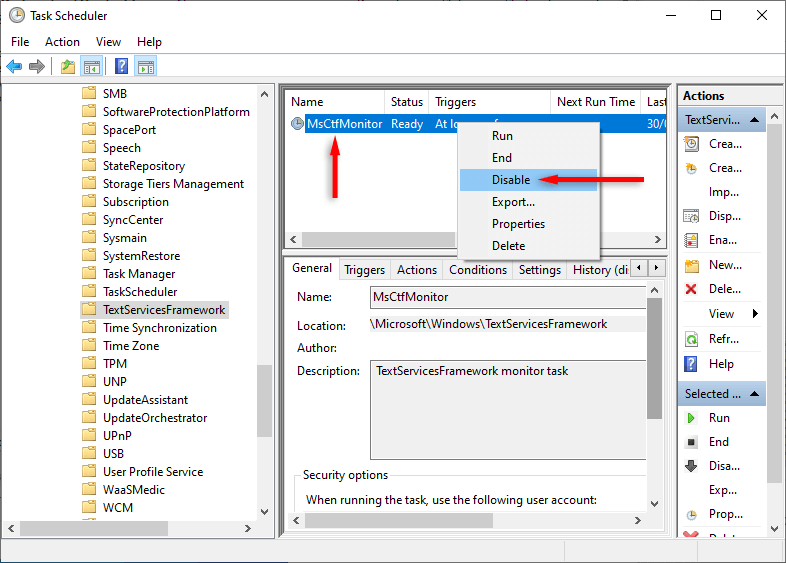
5. Windows が破損していないか確認します
Windows 10 および 11 には、破損したファイルをスキャンして修復する を実行できるシステム ファイル チェッカーとして知られるプログラムが提供されています。 SFC プログラムを使用するには:
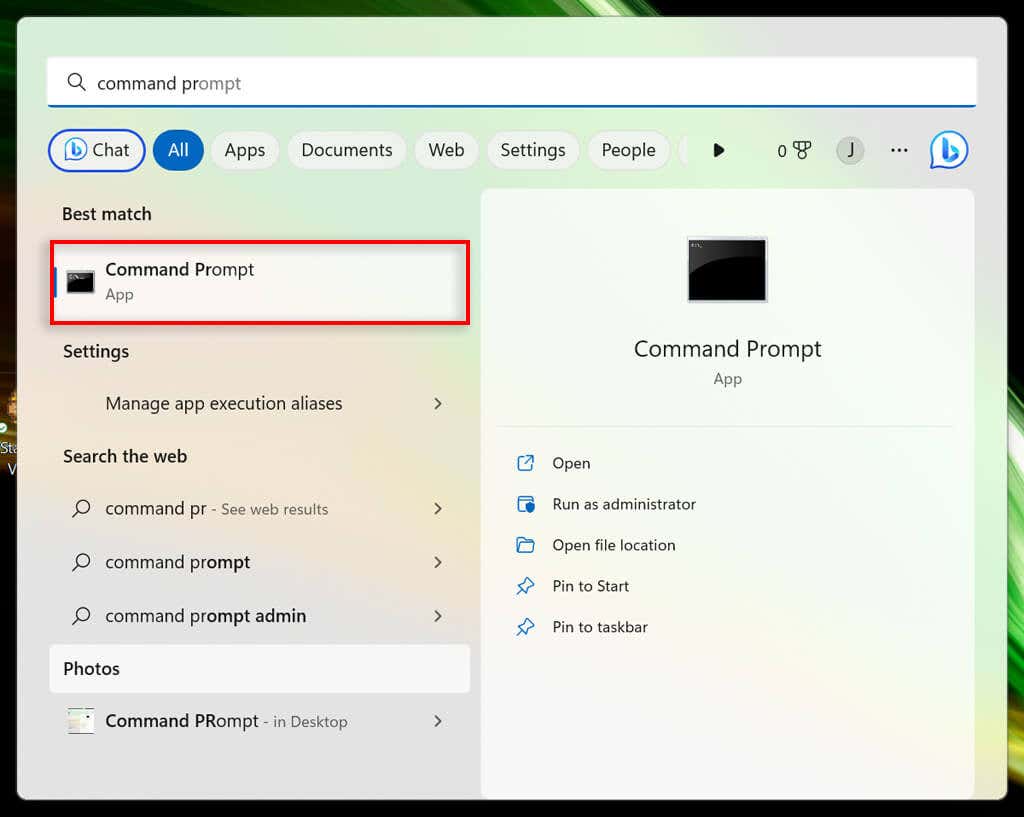
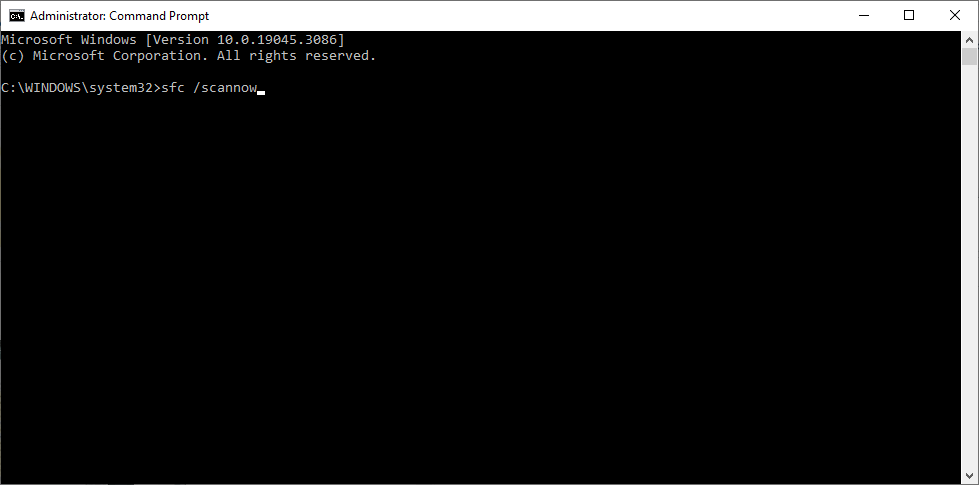
ユーティリティがシステム内の潜在的な問題を検索して修正するまで待ってから、CTF Loader の問題が解決したかどうかを確認します。
PC を最新の状態に保ちます。速度
ランダムなプロセスの異常により PC が壊れるほど最悪なことはありません。ただし、このトラブルシューティング ガイドが、CTF ローダーによる CPU リソースの高い使用率の解決に役立つことを願っています。そうでない場合、最後の手段は システムのクリーンブート を実行することです。
.